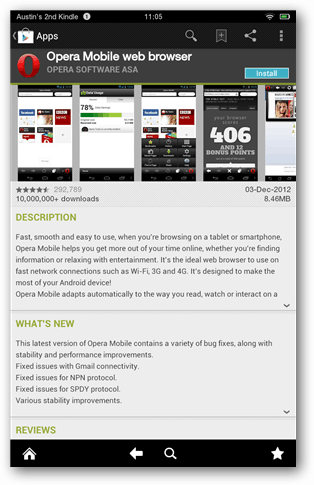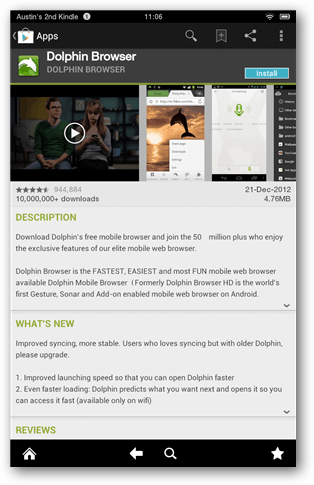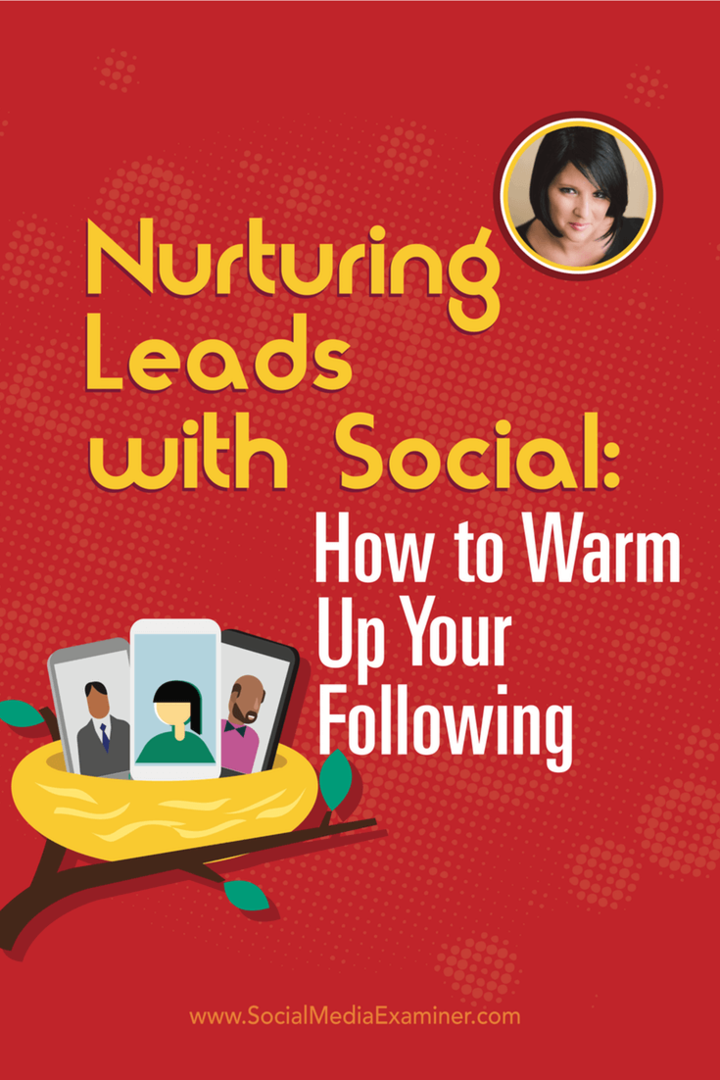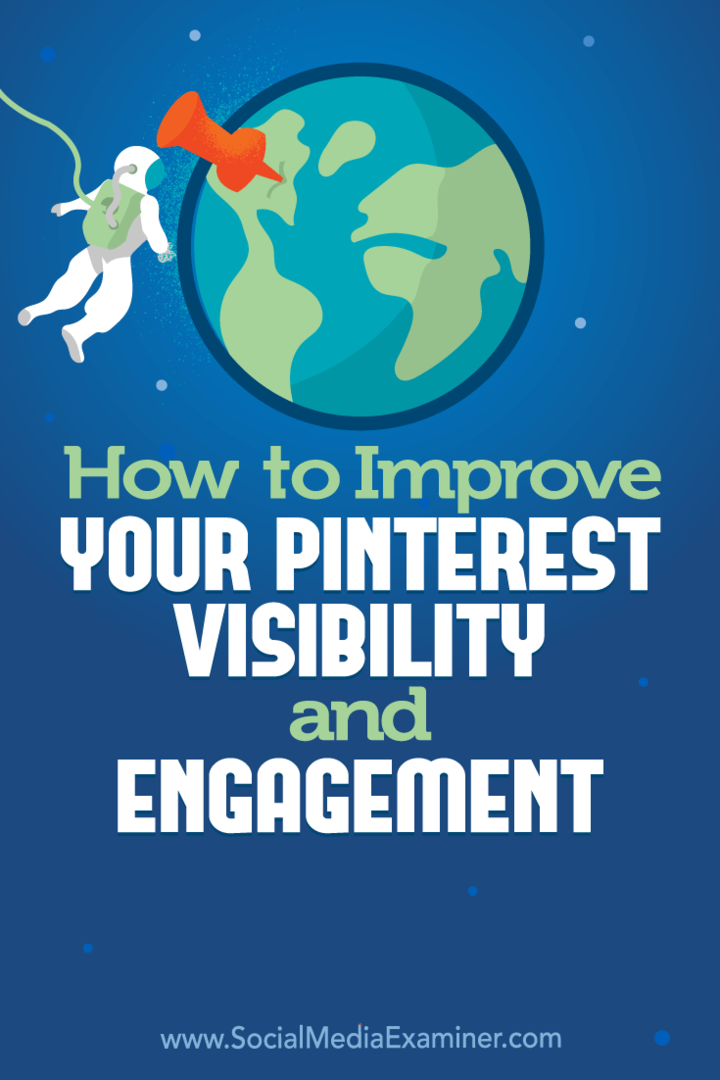Come installare Adobe Flash Player su Kindle Fire HD
Mobile Accendere Veloce Androide / / March 17, 2020
Ultimo aggiornamento il
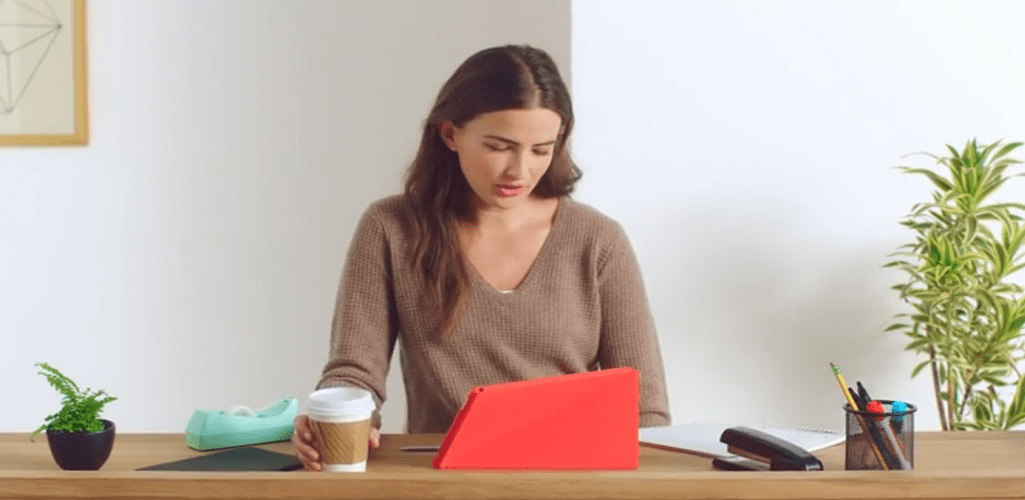
Kindle Fire non supporta Adobe Flash Player per impostazione predefinita. Ma ciò può essere facilmente risolto installando la versione corretta di Flash per Android e utilizzando un browser Web compatibile.
Adobe Flash e Android hanno avuto grandi risultati fino a metà dell'anno scorso, quando Google ha deciso che non valeva la pena sostenere. Puoi comunque installare Flash sulla maggior parte dei dispositivi Android, inclusa la versione pesantemente skin di Amazon su Kindle Fire HD. Ecco come farlo funzionare e cosa serve per usarlo sul tuo tablet Amazon.
Nota dell'editore: Questo articolo è stato scritto utilizzando l'iterazione dell'anno scorso di Kindle Fire HD. Alcuni passaggi potrebbero variare leggermente se si dispone del modello più recente.
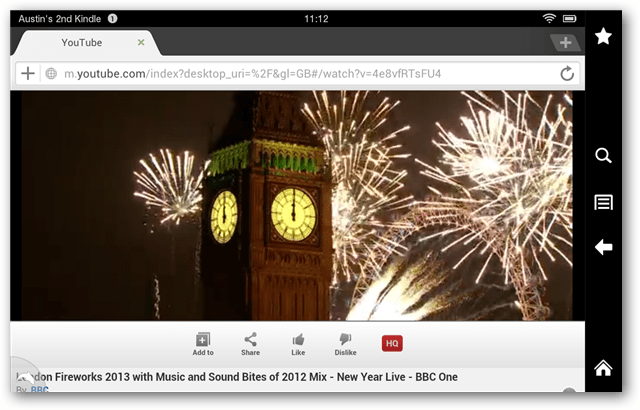
Prerequisiti
- Opera Mobile o Dolphin Browser installati (disponibile nel mercato di Google Play) o tramite i file apk autonomi presenti nella parte inferiore di questa pagina. Sfortunatamente, Amazon ha bloccato la visualizzazione di entrambi i browser nel suo app store quando si utilizza Kindle Fire - probabilmente perché non vuole una concorrenza non necessaria per il browser Silk integrato (che non supporta veloce.) Dolphin sembra offrire una migliore compatibilità con Flash.
- ES File Explorer
Per iniziare scarica la versione 11.1.115.16-4.0 dell'apk di Adobe Flash Player sul tuo Kindle Fire HD. Puoi farlo visitando il link sopra con il browser web del tuo Kindle o scaricandolo prima sul tuo computer e trasferendolo nella cartella Download sulla scheda SD interna del tuo Kindle.
Una volta scaricato, utilizzare ES File Explorer per aprire il pacchetto .apk e installare l'applicazione flash player.
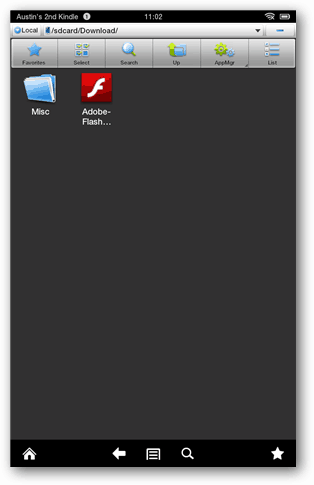
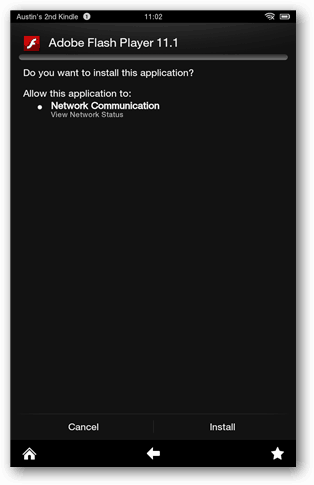
Successivamente, tutto ciò che devi fare è aprire il tuo browser Web preferito (consiglio Dolphin) e navigare sul Web come faresti normalmente, tranne che questa volta tutti gli elementi flash sulle pagine visitate dovrebbero funzionare.
Se non hai installato Google Play Store sul tuo dispositivo, puoi prendere entrambi i browser installando i seguenti pacchetti .apk. L'unica avvertenza è che se non si dispone del Google Play Store, non sarà possibile aggiornarli automaticamente.
Scarica
- Dolphin Browser
- Opera Mobile